重装系统后WiFi共享提示错误1061怎么办
更新时间:2017-10-25 10:23:01
作者:烂好人
最近有用户在重装系统后使用笔记本创建WiFi热点时出现1061错误,那么这该怎么办呢?下面小编就给大家介绍一下重装系统后WiFi共享提示错误1061的解决方法。
1、我们首先把控制面板打开,将右上角的类型转换成大图标,选择【管理工具】。
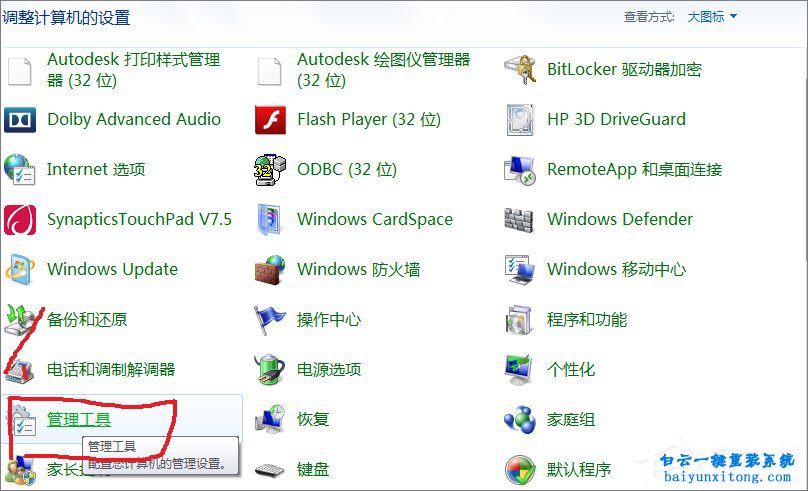
2、我们看到【服务】选项后点击进入。
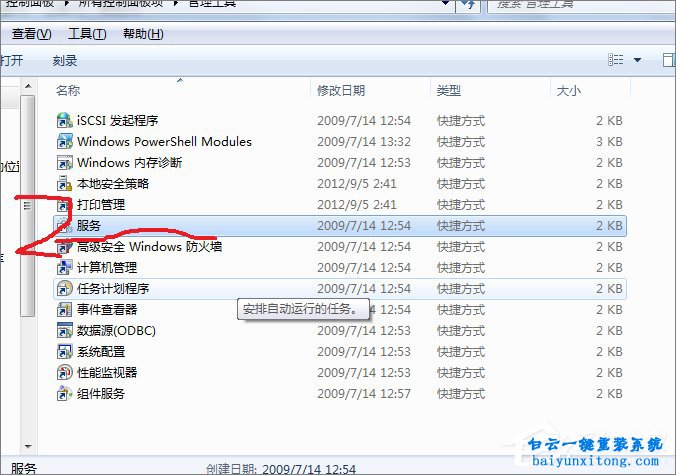
3、然后我们点击【Internet Connection Sharing (ICS)】进入。
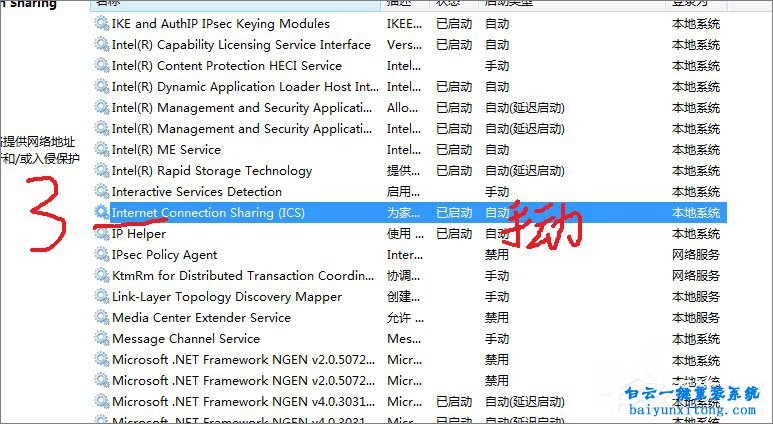
4、我们在【常规】-【启动类型】改成自动后确定即可。
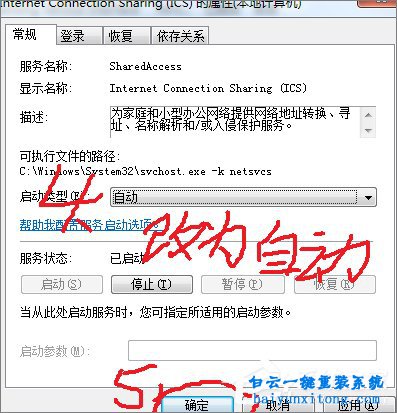
5、最后我们重启一下电脑就ok了。
以上就是关于重装系统后WiFi共享提示错误1061的解决方法了,有不懂的用户可以试一试。
系统重装相关下载
重装系统软件排行榜
重装系统热门教程
- 系统重装步骤
- 一键重装系统win7 64位系统 360一键重装系统详细图文解说教程
- 一键重装系统win8详细图文教程说明 最简单的一键重装系统软件
- 小马一键重装系统详细图文教程 小马一键重装系统安全无毒软件
- 一键重装系统纯净版 win7/64位详细图文教程说明
- 如何重装系统 重装xp系统详细图文教程
- 怎么重装系统 重装windows7系统图文详细说明
- 一键重装系统win7 如何快速重装windows7系统详细图文教程
- 一键重装系统win7 教你如何快速重装Win7系统
- 如何重装win7系统 重装win7系统不再是烦恼
- 重装系统win7旗舰版详细教程 重装系统就是这么简单
- 重装系统详细图文教程 重装Win7系统不在是烦恼
- 重装系统很简单 看重装win7系统教程(图解)
- 重装系统教程(图解) win7重装教详细图文
- 重装系统Win7教程说明和详细步骤(图文)













